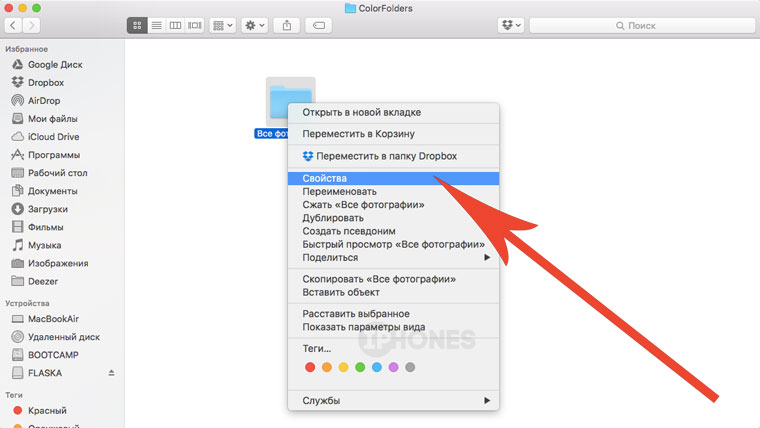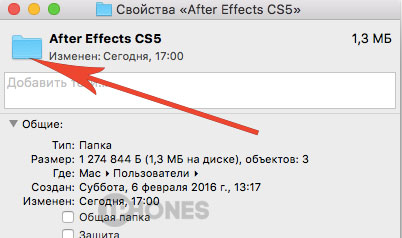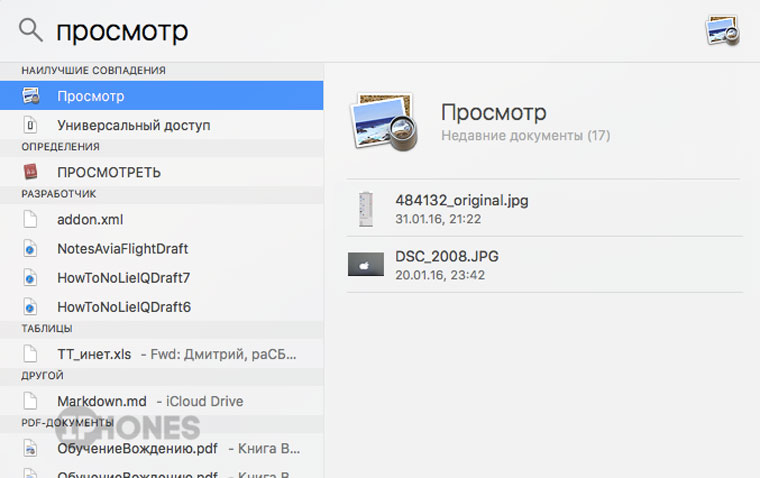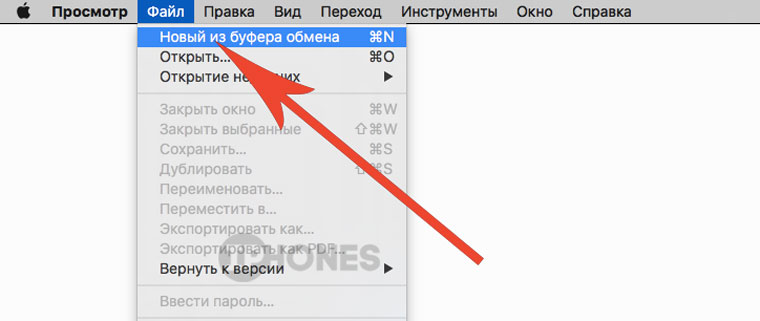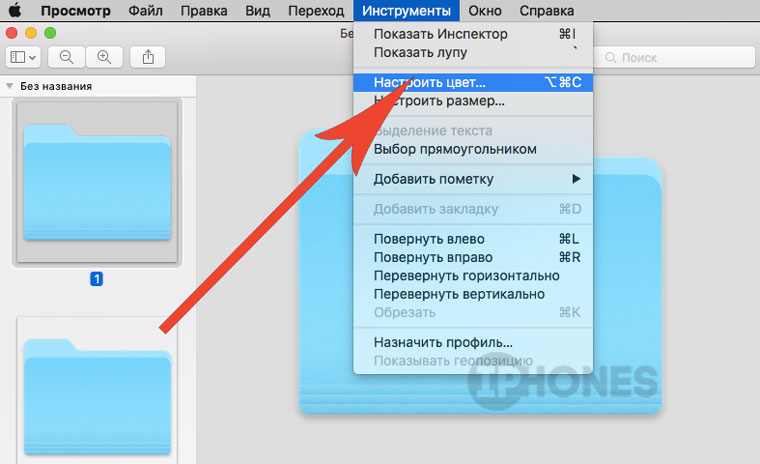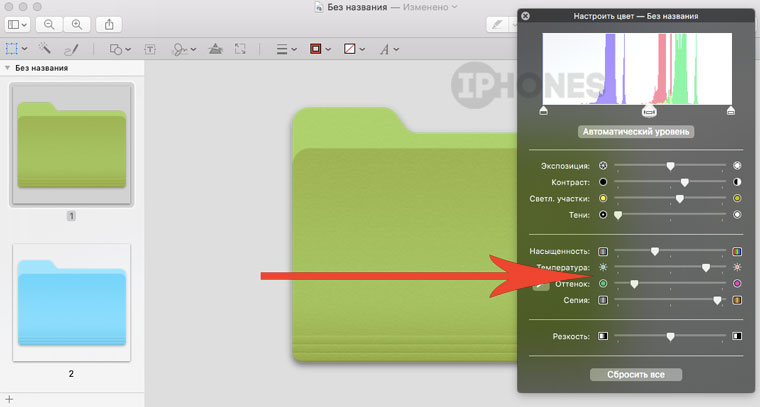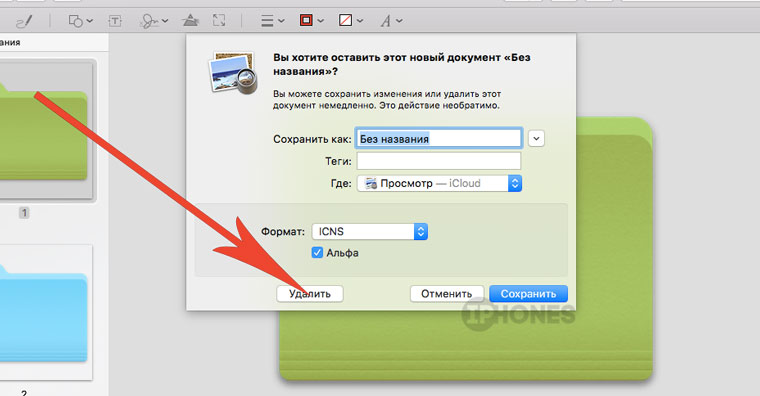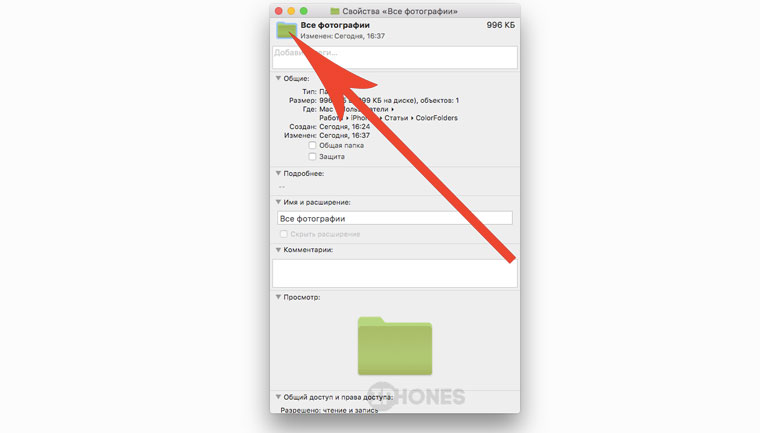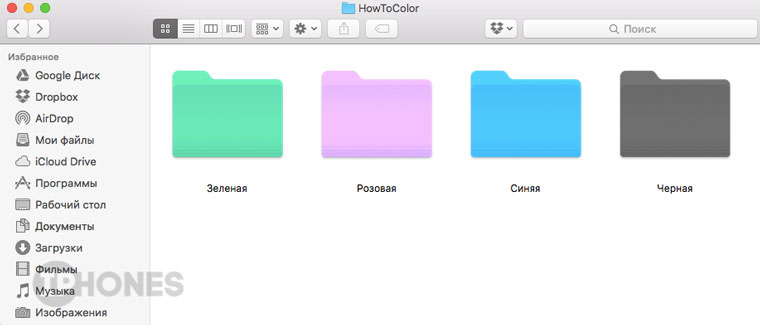Добавь красок в организацию файлов.
В операционной системы OS X предусмотрен ряд алгоритмов для организации файлов. Один из них – установка цветных тегов для папок. Но как поступить в том случае, если хочется полностью сменить ее цвет?
Что это дает: возможность ассоциативной работы с папками путем назначения их цвета. Например, красная – для документов, зеленая – для фотографий, черная – для игр и т.д.
1. Создайте папку в любой директории. Откройте ее контекстное меню (правый щелчок мышью) и выберите пункт Свойства.
2. В левом верхнем углу меню Свойства подсветите значок-изображение папки. Для этого достаточно тапнуть по логотипу один раз.
3. Нажмите комбинацию клавиш CMD + C, тем самым скопировав изображение в буфер обмена. Окно свойств папки не закрывайте.
4. Откройте штатное приложение Просмотр. Для поиска приложения воспользуйтесь Spotlight.
5. Сразу после запуска приложение Просмотр откройте меню Файл -> Новый из буфера обмена или воспользуйтесь комбинацией клавиш CMD + N.
6. Откроется скопированное изображение логотипа – изображения значка папки. Перейдите в меню Инструменты -> Настроить цвет….
7. В меню редактирования цвета перемещайте ползунки для получения необходимого цвета и оттенка.
8. Окончив редактирование и подбор цвета, откройте пункт Правка -> Скопировать, либо воспользуйтесь комбинацией клавиш CMD + C.
Закройте Редактор изображений ОТКАЗАВШИСЬ от сохранения изменений. Выберите пункт Удалить.
9. Вернитесь к диалоговому окну Свойств папки. Подсветите пиктограмму – изображение значка и нажмите комбинацию клавиш CMD + V.
Новый цвет папки будет скопирован из буфера обмена, а сам значок моментально изменит свой цвет.
Особенность данного способа заключается в том, что вы можете изменять цвет отдельных папок в конкретной директории, не затрагивая всю структуру файловой системы.
Для возврата штатного цвета достаточно выполнить указанные в инструкции шаги с любой стандартной папкой (не применяя никаких изменений в Редакторе изображений).

🤓 Хочешь больше? Подпишись на наш Telegram.

iPhones.ru
Добавь красок в организацию файлов. В операционной системы OS X предусмотрен ряд алгоритмов для организации файлов. Один из них – установка цветных тегов для папок. Но как поступить в том случае, если хочется полностью сменить ее цвет? Что это дает: возможность ассоциативной работы с папками путем назначения их цвета. Например, красная – для документов, зеленая…
- инструкции
Organize and customize with color-coded folders for your Mac
Updated on August 22, 2022
What to Know
- Use Preview App: First, copy folder. Next, in Preview app, go to File > New from Clipboard > Markup tool icon.
- Then, select Adjust Color icon > adjust with tint slider. Copy colored folder. Go back to Folder Info box > select folder > paste.
- You can also use apps like Folder Color to automate the process.
This article explains how to use Mac’s built-in Preview app to color-code your folders to any hue in the rainbow, or even replace the default folder icons with your own images. If that’s too complicated, you can also accomplish the same task much faster with a premium app from the App Store.
Ways to Customize Folder Colors on Mac
Folders in macOS are all a pleasant shade of blue, which can lead to a sea of sameness on your desktop that eventually becomes difficult to navigate. If you have a few important ones you want to keep track of, you can change folder color on Mac without too much trouble.
Apple gives you a few different ways to change folder colors in macOS, and you can also use custom non-folder icons in place of the traditional folder icon. Here are the main ways to customize your folder icons:
- Use the built-in Preview app: This method uses the Preview app to tweak the color of a folder icon.
- Copy a different image using the Preview app: This method copies a photo or icon using the Preview app, so it can change the color of a folder icon, replace it with an image, or even replace it with a custom icon.
- Use a premium app like Folder Color: This method requires a premium app like Folder Color, which you can buy from the app store. It automates the process and makes it easier.
How to Change Folder Color on Mac Using Preview
Using the preview app, you can customize the color of any folder. This is a multi-step process that’s complicated enough that you will probably have to refer to this guide the first couple times you do it, but it isn’t difficult.
-
Right click or control+click on the folder you want to customize.
-
Select Get Info from the context menu.
-
Click the folder icon in the upper left of the folder info window so that it is highlighted.
-
Click Edit in the menu bar near the top left of the screen and select Copy from the drop down menu.
-
Locate and open the Preview app.
-
With Preview open, click File in the menu bar.
-
Select New from Clipboard.
-
Select the Markup tool (looks like the tip of a pencil).
-
Select the Adjust Color icon (looks like a prism with light shining through).
-
In the Adjust Color window, slide the tint slider from left to right until you find the color you want, then click the X in the upper left corner of the window to close it.
You can use the other sliders, like saturation, to fine tune the color of your folder. You can also use the image editing software of your choice if the options in the Preview app don’t give you the color you want.
-
Select the colored folder, and press command+C to copy it.
-
Return to the Folder Info box from earlier. If you have closed it, get it back by right clicking the folder you are trying to customize.
-
Click the folder in the Folder Info box, and press command+V.
-
You can now close the Folder Info box, and your folder will have the new color. If you want, you can repeat this process to customize as many folders as you like.
Customizing Folders With Images and Icons
You can customize your folders with your own images and custom icons using this same basic process. Instead of pasting a copy of your original folder into Preview, you need to open a photo or icon with Preview, and copy it. You can then paste it into the Folder Info box just like you did in step 11 above. This will replace the original folder icon with a custom photo or any other icon you like.
Changing Folder Colors on Mac With Apps
If the process outlined above seems too complicated or time consuming, you will find apps like Folder Color in the app store that are designed to automate the process. Folder Color in particular allows you to change the color of a folder, add small icons and decorations to a folder, replace a folder with an image, or even quickly edit one of your images into the shape of a folder.
FAQ
-
How do you delete folders on a Mac?
Right-click the folder you want to delete and select Move to Trash. To permanently delete the folder from your trash, select the trash can icon and choose Empty.
-
How do you make a new folder on a Mac?
Click anywhere on your desktop screen. In the top menu, select File > New Folder. The folder will appear on your desktop, allowing you to rename it and drag in files or images.
Thanks for letting us know!
Get the Latest Tech News Delivered Every Day
Subscribe
Organize and customize with color-coded folders for your Mac
Updated on August 22, 2022
What to Know
- Use Preview App: First, copy folder. Next, in Preview app, go to File > New from Clipboard > Markup tool icon.
- Then, select Adjust Color icon > adjust with tint slider. Copy colored folder. Go back to Folder Info box > select folder > paste.
- You can also use apps like Folder Color to automate the process.
This article explains how to use Mac’s built-in Preview app to color-code your folders to any hue in the rainbow, or even replace the default folder icons with your own images. If that’s too complicated, you can also accomplish the same task much faster with a premium app from the App Store.
Ways to Customize Folder Colors on Mac
Folders in macOS are all a pleasant shade of blue, which can lead to a sea of sameness on your desktop that eventually becomes difficult to navigate. If you have a few important ones you want to keep track of, you can change folder color on Mac without too much trouble.
Apple gives you a few different ways to change folder colors in macOS, and you can also use custom non-folder icons in place of the traditional folder icon. Here are the main ways to customize your folder icons:
- Use the built-in Preview app: This method uses the Preview app to tweak the color of a folder icon.
- Copy a different image using the Preview app: This method copies a photo or icon using the Preview app, so it can change the color of a folder icon, replace it with an image, or even replace it with a custom icon.
- Use a premium app like Folder Color: This method requires a premium app like Folder Color, which you can buy from the app store. It automates the process and makes it easier.
How to Change Folder Color on Mac Using Preview
Using the preview app, you can customize the color of any folder. This is a multi-step process that’s complicated enough that you will probably have to refer to this guide the first couple times you do it, but it isn’t difficult.
-
Right click or control+click on the folder you want to customize.
-
Select Get Info from the context menu.
-
Click the folder icon in the upper left of the folder info window so that it is highlighted.
-
Click Edit in the menu bar near the top left of the screen and select Copy from the drop down menu.
-
Locate and open the Preview app.
-
With Preview open, click File in the menu bar.
-
Select New from Clipboard.
-
Select the Markup tool (looks like the tip of a pencil).
-
Select the Adjust Color icon (looks like a prism with light shining through).
-
In the Adjust Color window, slide the tint slider from left to right until you find the color you want, then click the X in the upper left corner of the window to close it.
You can use the other sliders, like saturation, to fine tune the color of your folder. You can also use the image editing software of your choice if the options in the Preview app don’t give you the color you want.
-
Select the colored folder, and press command+C to copy it.
-
Return to the Folder Info box from earlier. If you have closed it, get it back by right clicking the folder you are trying to customize.
-
Click the folder in the Folder Info box, and press command+V.
-
You can now close the Folder Info box, and your folder will have the new color. If you want, you can repeat this process to customize as many folders as you like.
Customizing Folders With Images and Icons
You can customize your folders with your own images and custom icons using this same basic process. Instead of pasting a copy of your original folder into Preview, you need to open a photo or icon with Preview, and copy it. You can then paste it into the Folder Info box just like you did in step 11 above. This will replace the original folder icon with a custom photo or any other icon you like.
Changing Folder Colors on Mac With Apps
If the process outlined above seems too complicated or time consuming, you will find apps like Folder Color in the app store that are designed to automate the process. Folder Color in particular allows you to change the color of a folder, add small icons and decorations to a folder, replace a folder with an image, or even quickly edit one of your images into the shape of a folder.
FAQ
-
How do you delete folders on a Mac?
Right-click the folder you want to delete and select Move to Trash. To permanently delete the folder from your trash, select the trash can icon and choose Empty.
-
How do you make a new folder on a Mac?
Click anywhere on your desktop screen. In the top menu, select File > New Folder. The folder will appear on your desktop, allowing you to rename it and drag in files or images.
Thanks for letting us know!
Get the Latest Tech News Delivered Every Day
Subscribe
Хотите добавить индивидуальности своему MacBook или iMac? Отличный способ сделать это – изменить цвет нескольких папок на вашем Mac.
Независимо от того, делаете ли вы это, чтобы немного украсить свой рабочий стол, упростить использование Finder или хотите использовать цвет для легкого определения определенных типов папок, вы можете сделать это всего за несколько минут. Вот как изменить цвет папок на Mac.
Вам не нужно загружать стороннее программное обеспечение, чтобы изменить цвета папок на вашем Mac. Просто выполните следующие действия:
- Создайте новую папку, если вы не хотите изменять существующую. Cmd + Shift + N – удобный ярлык для этого.
- Щелкните правой кнопкой мыши папку, для которой нужно изменить цвета, и выберите « Получить информацию» .
- Вверху появившегося окна вы увидите изображение папки рядом с ее названием. Щелкните это изображение, затем нажмите Ctrl + C или выберите « Правка»> «Копировать» в строке меню.
Вы скопировали папку в буфер обмена, что позволяет вставить ее в другое приложение и отредактировать. Далее давайте посмотрим на процесс настройки цвета в Preview:
- Откройте приложение предварительного просмотра. Вы можете сделать это быстро, нажав Cmd + Space, чтобы открыть Spotlight, а затем набрав Preview .
- Открыв предварительный просмотр (вы увидите его имя в верхнем левом углу), выберите « Файл»> «Создать из буфера обмена» или нажмите Cmd + N. Если этот параметр неактивен, перезагрузите Mac, и он должен работать правильно.
- Нажмите кнопку Показать панель инструментов разметки . Он выглядит как маркер и находится слева от значка поиска . Если окно слишком маленькое, вы увидите его в меню >> .
- Выберите инструмент « Настроить цвет» . В macOS Big Sur и более поздних версиях это отображается как три ползунка. В более ранних версиях он выглядит как призма, сквозь которую проходит свет.
- Используйте ползунки, которые появляются в окне « Настроить цвет», чтобы изменить цвет папки по своему вкусу. Вы можете настроить оттенок , температуру , насыщенность и многое другое.
Как только вы будете удовлетворены новым цветом папки, пора скопировать ее обратно в буфер обмена и вставить в папку, цвет которой вы хотите изменить.
- Выберите « Правка»> «Выбрать все» в строке меню или нажмите Cmd + A , чтобы выделить все на панели редактирования «Предварительный просмотр».
- Нажмите Cmd + C, чтобы скопировать значок папки с новым цветом.
- Наконец, вернитесь на вкладку « Информация » в папке из ранее. Снова щелкните изображение папки в верхнем левом углу и нажмите Cmd + V, чтобы вставить новую папку поверх старой. Вы должны увидеть обновление цвета папки через мгновение, и оно отразится на вашем рабочем столе, в Finder и везде, где вы его используете.
- Повторите эти шаги, чтобы изменить цвет других папок на вашем Mac. Если вы хотите сделать много папок одного цвета, вы можете просто вставить новый значок в информационные окна для дополнительных папок, не возвращаясь в предварительный просмотр.
Предварительный просмотр дает вам основные параметры для изменения цвета папки. Если вам нужен больший контроль, вы можете выполнить тот же процесс, что и выше, но вставить изображение в Photoshop или другое приложение для редактирования изображений Mac, чтобы более точно настроить цвет.
Другие способы изменить цвет папок на вашем Mac
Вышеупомянутый метод изменения цвета папки работает нормально, но не особенно удобен. Если вы хотите изменить цвет многих папок, вы можете использовать другие методы, чтобы ускорить процесс.
macOS позволяет вставить любое совместимое изображение на значок папки в верхнем левом углу информационного окна, чтобы установить его в качестве нового изображения папки. Таким образом, вместо того, чтобы самостоятельно изменять цвета папок, вы можете загружать папки, созданные другими, например значки папок macOS от msikma на GitHub . Он содержит несколько цветов папки, готовых для вставки.
В качестве другого варианта Image2icon – это приложение для Mac, построенное на создании пользовательских папок. Просто перетащите на него изображение, а затем перетащите получившееся изображение в папку, чтобы изменить его значок. Если вы загружаете высококачественные образцы цветов из Интернета, вы можете использовать этот инструмент для быстрого изменения цвета многих папок Mac.
Image2icon также имеет встроенную утилиту для настройки цвета. Просто имейте в виду, что некоторые функции заблокированы за покупками внутри приложения.
Изменить цвета папок на Mac легко
Теперь вы знаете, как изменить цвет любой папки на вашем Mac. Просто скопируйте его в редактор изображений, измените цвет, затем скопируйте и вставьте обратно, чтобы папка выглядела по-новому.
Удивительно, что небольшой всплеск цвета может сделать ваш рабочий стол Mac свежим. И это только один из способов настроить вид Finder на вашем Mac.
Программа Folder Colorizer позволяет легко и удобно менять цвет папок на Mac, добавлять на них разные значки и даже устанавливать картинки. Благодаря ей вы сможете удобнее управлять своими данными на Mac.
Программа Folder Colorizer разработчика Softorino создана для того, чтобы вы могли легко и быстро менять цвет папок, чтобы они выделялись на фоне стандартных голубых в macOS. Вы сможете изменить цвет папки на Mac одним кликом. Можно менять цвет даже нескольких папок сразу.
Вот как компания Softorino описывает программу Folder Colorizer:
По умолчанию все папки на Mac нежно-голубого цвета. У каждого пользователя macOS десятки разных папок с файлами, в которых легко можно запутаться. Это раздражает, особенно когда торопишься. Программа выделит важные папки на фоне остальных.
С помощью программы вы можете не только изменить цвет папки, но и добавить на неё один или несколько значков эмодзи. Благодаря значкам вы будете ещё быстрее находить нужные папки. Эмодзи могут отражать содержимое папок.
К примеру, если добавить на папку значок мусорного бака, вам сразу же будет понятно, что она содержит временные файлы или те, которые нужно будет удалить. В папке с музыкальной нотой можно хранить файлы с музыкой и т.п.
Если вам не нравится минималистический дизайн с эмодзи, вы даже можете добавить на папку свою картинку. Более того, кастомные папки сохранят свой внешний вид даже при переносе на другой Mac или внешний носитель. Это касается и папок iCloud вместе с папками общего доступа.
В программе есть специальный инструмент, который использует искусственный интеллект для распознавания названий папок, подбора подходящих цветов, значков и изображений.
Программа Folder Colorizer позволяет изменить цвет папки на Mac одним кликом. Вы также можете менять цвет нескольких папок сразу. Это касается и добавления эмодзи с картинками на папки. Вот как изменить цвет папки:
- Откройте программу Folder Colorizer на своём Mac.
- Перетяните одну или несколько папок в окно Folder Colorizer.
- Выберите цвет или добавьте эмодзи и т.п.
- Нажмите кнопку Colorize Folder!
Вот и всё. Процесс предельно простой.
Вы также можете быстро сбросить настройки до стандартных, чтобы вернуть оригинальный цвет папки.
Изменив цвет важных папок, вы всегда сможете быстро их находить, ведь они будут бросаться в глаза. К примеру, для разных проектов можно использовать папки разных цветов. Вы также можете добавить на папки значки, подходящие к тематике проектов.
Нажмите здесь, чтобы просмотреть видео с YouTube.
Learn more in YouTube’s privacy policy.
Always display content from YouTube
Программу Folder Colorizer можно скачать с официального сайта Softorino.
Вы можете попробовать программу бесплатно в течение 24 часов без каких-либо ограничений. Чтобы продолжить пользоваться ей без ограничений, нужно будет приобрести одну из трёх доступных вариантов лицензии. Также доступна единоразовая покупка или подписка.
Полная версия программы Folder Colorizer также доступна в универсальном наборе из одиннадцати программ компании Softorino.
Mac